Hogyan lehet eltávolítani a numerikus karaktereket az Excel celláiból?
Azt mondja, hogy van egy munkalapja, amely sok ilyen információt tartalmaz James987den, az adatok alfa és numerikus karaktereket egyaránt tartalmaznak, és meg akarja őrizni az alfa karaktereket, és minden ilyen adat számára el kívánja távolítani a numerikus karaktereket. Ilyen például az átalakítás James987den nak nek Jamesden. Van valami gyors módszer a kezelésére?
Távolítsa el a numerikus karaktereket VBA kóddal
Gyorsan távolítsa el a numerikus karaktereket a Kutools for Excel segítségével
 |
 |
 |
 Távolítsa el a numerikus karaktereket VBA kóddal
Távolítsa el a numerikus karaktereket VBA kóddal
Ha ismeri a VBA kódot, akkor ezt a módszert a következő lépésekkel használhatja:
1. kettyenés Fejlesztő > Visual Basic vagy parancsikonok használatával (ALT + F11) az Excel programban a Microsoft Visual Basic for applications ablak aktiválásához, majd kattintson a gombra betétlap > Modulok.
2. Írja be a következő kódot a modulba:
Sub RemoveNum()
'Updateby20131129
Dim Rng As Range
Dim WorkRng As Range
On Error Resume Next
xTitleId = "KutoolsforExcel"
Set WorkRng = Application.Selection
Set WorkRng = Application.InputBox("Range", xTitleId, WorkRng.Address, Type:=8)
For Each Rng In WorkRng
xOut = ""
For i = 1 To Len(Rng.Value)
xTemp = Mid(Rng.Value, i, 1)
If xTemp Like "[0-9.]" Then
xStr = ""
Else
xStr = xTemp
End If
xOut = xOut & xStr
Next i
Rng.Value = xOut
Next
End Sub
4. Ezután kattintson ![]() gombot a kód alkalmazásához. Az Adialog megjelenik a képernyőn, kiválaszthat egy tartományt az összes numerikus karakter eltávolításához. lásd a képernyőképet:
gombot a kód alkalmazásához. Az Adialog megjelenik a képernyőn, kiválaszthat egy tartományt az összes numerikus karakter eltávolításához. lásd a képernyőképet:

5. kettyenés Ok az összes numerikus karakter törölve lett.
 Gyorsan távolítsa el a numerikus karaktereket a Kutools for Excel segítségével
Gyorsan távolítsa el a numerikus karaktereket a Kutools for Excel segítségével
Karakterek törlése eszköze Kutools az Excel számára egy hatékony eszköz többféle karakter törléséhez.
em>Kutools az Excel számára: több mint 80 praktikus Excel-bővítménnyel, ingyenesen, korlátozás nélkül, 30 nap alatt kipróbálható. Szerezd meg most
Kattintson erre a segédprogramra Kutools > Szöveges eszközök > Karakterek eltávolítása, lásd a képernyőképet:
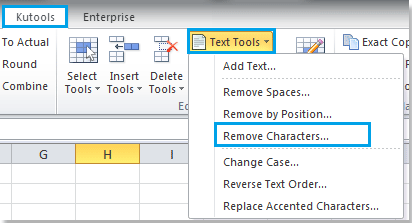
1. lépés Válassza ki a kívánt tartományt.
2 lépés. Kattints Kutools > Szöveges eszközök > Karakterek eltávolítása, és ellenőrizze Numerikus, lásd a képernyőképet:

3 lépés. Kattints Ok or alkalmaz numerikus karakterek törléséhez a tartományokban.
Megjegyzések: Ezzel az eszközzel más karaktertípusokat is törölhetünk, például alfa karaktereket, nem numerikus karaktereket, nem alfa karaktereket és nem nyomtató karaktereket. További információkért a Karakterek törlése, Kérjük, látogasson el a itt.
A legjobb irodai hatékonyságnövelő eszközök
Töltsd fel Excel-készségeidet a Kutools for Excel segítségével, és tapasztald meg a még soha nem látott hatékonyságot. A Kutools for Excel több mint 300 speciális funkciót kínál a termelékenység fokozásához és az időmegtakarításhoz. Kattintson ide, hogy megszerezze a leginkább szükséges funkciót...

Az Office lap füles felületet hoz az Office-ba, és sokkal könnyebbé teszi a munkáját
- Füles szerkesztés és olvasás engedélyezése Wordben, Excelben és PowerPointban, Publisher, Access, Visio és Project.
- Több dokumentum megnyitása és létrehozása ugyanazon ablak új lapjain, mint új ablakokban.
- 50% -kal növeli a termelékenységet, és naponta több száz kattintással csökkenti az egér kattintását!

